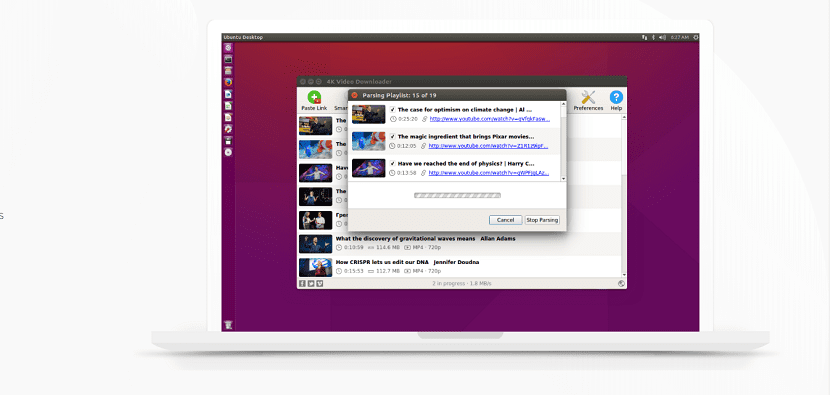
Walang duda isa sa mga pinaka-karaniwang gawain na karaniwang isinasagawa ng mga gumagamit sa kanilang mga computer ay mga pag-download ng video upang tingnan ang mga ito sa ibang pagkakataon alinman sa iyong computer o sa isang mobile device.
Ang pinakakaraniwang dahilan para sa pag-save ng isang video ay maaari nila itong panoorin nang maraming beses hangga't gusto nila nang hindi nag-aalala tungkol sa bandwidth ng internet. Sa artikulong ito pag-uusapan namin nang kaunti tungkol sa 4K Video Downloader alin ang isang grapikong kasangkapan upang mag-download ng mga video at audio mula sa pagho-host ng mga site tulad ng YouTube, Vimeo, Facebook, Dailymotion, Metacafe, at maging ang Instagram upang lumikha ng isang backup ng larawan.
Nagbibigay ito sa gumagamit ng isang malawak na hanay ng shareware bilang isang libre, solusyon sa cross-platform para sa Linux, Windows at Mac.
Ito ay binuo ng Open Media LLC at tumutulong sa iyo na mag-download ng mga video, lumikha at mag-publish ng mga slide show, at kumuha din ng audio mula sa mga video file. Ang pangalang 4k ay nagmula sa resolusyon ng video, dahil pinapayagan kang mag-download ng mga video sa pinakamahusay na kalidad.
Pangunahing balita ng 4K Video Downloader
I-download ang iyong mga video sa tulong ng 4K Video Downloader mo Pinapayagan kang i-save ang buong mga playlist at channel sa YouTube sa mga format na MP4, MKV, M4A, MP3, FLV, 3GP.
Karagdagan dito Maaari din silang mag-subscribe sa mga channel sa YouTube sa loob ng application at awtomatikong i-download ang pinakabagong mga video.
Ang 4K Video Downloader ay may kakayahang kumuha ng mga subtitle mula sa mga video sa YouTube pati na rin ang mga anotasyon sa format na .srt, kung saan maaaring i-embed ng gumagamit ang mga ito sa paglaon para sa isang solong video o kumpletuhin ang mga playlist na may isang solong pag-click.
Paano mag-install ng 4K Video Downloader sa Ubuntu at mga derivatives?
Para sa mga interesadong ma-install ang 4K Video Downloader sa kanilang mga system, dapat muna nilang i-download ang .deb package mula sa opisyal na 4kdownload website. Para sa mga ito maaari mong idirekta ang sumusunod na link.
Sa parehong paraan, maaari mong i-download ang package na ito mula sa terminal sa pamamagitan ng pagpapatupad ng sumusunod na utos:
wget https://dl.4kdownload.com/app/4kvideodownloader_4.4.11-1_amd64.deb
Kapag tapos na ang pag-download, maaari mo na ngayong mai-install ang deb package sa iyong ginustong package manager sa pamamagitan ng pag-double click dito o mula sa terminal maaari mo itong gawin sa pamamagitan ng pagpapatupad ng sumusunod na utos:
sudo dpkg -i 4kvideodownloader_4.4.11-1_amd64.deb
At sa kaso ng pagkakaroon ng mga problema sa mga dependency sa package, maaari naming malutas ang mga ito sa pamamagitan ng pagpapatupad nito sa terminal:
sudo apt -f install
Pangunahing paggamit ng 4k Downloader
Matapos maisagawa ang wastong pag-install ng package, saoras na maaari naming magpatuloy upang patakbuhin ang application sa aming system.
Hanapin lamang ang launcher nito sa aming menu ng aplikasyon at buksan ang 4k Downloader sa aming system.
Kapag sinimulan mo ang application na ito sa kauna-unahang pagkakataon, magpapakita ito ng isang Kasunduan sa Lisensya ng End User na karaniwang tatanggapin namin upang maaari naming iposisyon ang aming mga sarili sa pangunahing screen ng gumagamit ng application.
Upang masimulan ang pag-download ng mga video gamit ang application na ito, Kailangan lamang naming pumunta sa site ng video na nais mong i-download, pagkatapos ay dapat naming kopyahin ang link kung saan matatagpuan ang video at i-paste ito sa 4k Video Downloader sa pamamagitan ng pag-click sa pindutan ng link na I-paste.
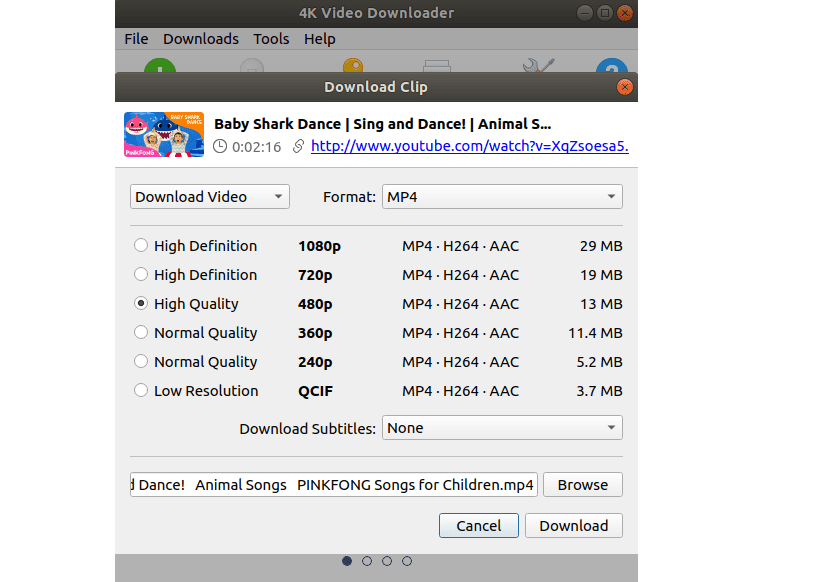
Kapag ginawa na nila, lilitaw ang sumusunod na window; pagpapakita ng isang listahan ng mga pagpipilian sa pag-download, tulad ng kalidad ng video sa pag-download, format nito, at ang folder ng pag-download.
Dito sa window na ito hihilingin din sa amin na tukuyin ang iyong mga pagpipilian sa pag-download at pagkatapos nito kailangan lang kaming mag-click sa pindutang Mag-download
Sa pagtatapos ng pag-download ng video, maaari nilang direktang i-play ang video sa pamamagitan ng nakaraang window o sa pamamagitan ng pag-access nito mula sa folder ng pag-download, na kung saan, bilang default, ang folder ng pag-download ng kasalukuyang gumagamit.
Paano i-uninstall ang 4k Video Downloader?
Kung ang application na ito ay hindi kung ano ang iyong inaasahan o nais mo lamang itong alisin mula sa iyong system. Ang kailangan lang nilang gawin ay buksan ang Ubuntu Software Center mula sa bar ng aktibidad ng Ubuntu at mag-click sa tab na "Naka-install".
Ngayon narito dapat silang maghanap ng 4kvideodownloader sa listahan at i-click ang Tanggalin na pindutan at kumpirmahin ang pag-uninstall.
O para sa mga nais na gawin ito mula sa terminal, magagawa nila ito sa pamamagitan ng pagta-type ng sumusunod na utos:
sudo apt-get remove 4kvideodownloader
Sa mahabang panahon gumamit ako ng 4k Video Downloader upang mag-download ng mga video mula sa Youtube. Sa kasamaang palad, sa mga bagong pag-update, wala nang suporta para sa 32bits.
Ang program na ito ay hindi gagana sa Plasma, o hindi bababa sa KDE Neon ... Karaniwan akong gumagamit ng Clipgrab ...
Napakahusay! Salamat sa post. Lubos akong nagpapasalamat kung itinuro mo kung paano ilagay ang lisensyadong programa para sa Ubuntu 19.04, dahil sa palagay ko sa ito ay iba ito.
Pagbati!
Mahal na mahal ko to !! ang pinakamahusay na sinubukan ko, ang mga video ay may mataas na kalidad at perpekto ito para sa anumang aktibidad, inirerekumenda ko ito uwu
Mayroon akong lisensya para sa programa, ngunit sa tuwing nais kong mag-download ng isang video nakakakuha ako ng isang error. Mangyaring tulungan akong malutas ang problema
Ang karaniwan sa linux, kung ano ang gumagana para sa ilan ay hindi gumagana para sa iba
Nababato akong mag-aaksaya ng oras sa basurang ito kapag sa Windows sa dalawang pag-click ito ay tapos na